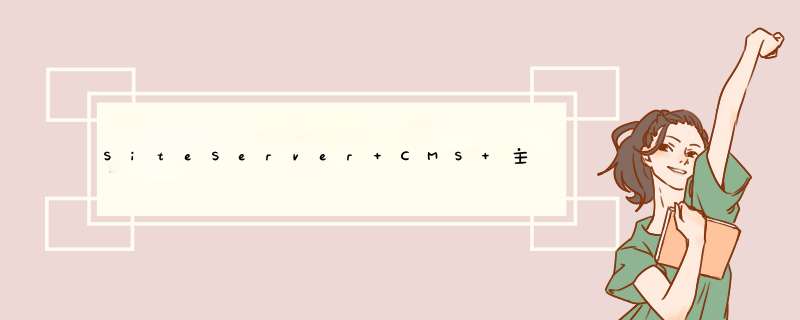
** 如果您觉得文章对您有点用,麻烦在您阅读、收藏、转发的时候,顺手帮忙点个赞、留个言、加关注,这是我继续写下去的绝佳动力。**
其实在写这个深入系列教程的最开始,就打算先写 SiteServer CMS 主要知识点 这篇内容的,因为这一系列文章都是围绕这一张图来讲的,有了这张图,就好比将军在指挥打战时有一张地图,这样才能气定神闲、游刃有余。只可惜开始写教程的时候还没有完全把SiteServer CMS 5.0研究完,所以这张图也就没整理完整。最近有好多读者反馈说随着文章多了,现在有点进入迷宫在感觉,雾里看花朦朦胧胧。根据这个意见,我就提前把这个SiteServer CMS 主要知识点做成思维导图的形式,帮助大家抓住重点,理清思路,一起前行。
先来一张最全的干货:
可能这张全图看起来不太方便,需要放大才能开清楚。不着急,大家先存着,方便以后查询。后面会针对每一大点再来一张清晰的图,现在先来一张主干图:
从图可以看到,SiteServer CMS主要知识点(或功能点)就是在这十大点上了。其实凡是内容管理系统(CMS),大的模块都跑不出这个范围,只是细节处理各有不同而矣。所以只要研究透了一套CMS系统,其他的大同小异。
上图展示的是SiteServer CMS 内容管理系统服务器方面的知识点,主要是一些软硬件环境和配置。
上图展示的是SiteServer CMS 内容管理系统安装升级方面的知识点。
上图展示的是SiteServer CMS 内容管理系统前台用户中心方面的知识点。
上图展示的是SiteServer CMS 内容管理系统信息管理方面的知识点。
上图展示的是SiteServer CMS 内容管理系统显示管理(模板)方面的知识点。
上图展示的是SiteServer CMS 内容管理系统系统设置方面的知识点。这里面要注意的是,系统设置分成平台级设置和站点级设置两个部分。主要区别就是这些设置的作用范围是影响到整个平台级所有站点还是仅仅是某个站点起作用其他站点不受影响。比如定时任务设置只是在某个站点内起作用,其他站点不受这个设置影响。
上图展示的是SiteServer CMS 内容管理系统系统功能方面的知识点。和系统设置一样,系统功能也分成平台级功能和站点级功能两个部分。
上图展示的是SiteServer CMS 内容管理系统用户管理方面的知识点。SiteServer的用户分成两种,后台管理员和前台用户,即所谓的会员。
上图展示的是SiteServer CMS 内容管理系统生成管理方面的知识点,通俗讲就是静态页面生成,有时也叫页面发布。和SiteServer CMS之前版本不一样的地方就是把页面命名规则放在这里来设置了,其实这样更合理一些。
上图展示的是SiteServer CMS 内容管理系统一些常碰见但官方又没有明确给出解决方案的内容,列在其他项里,这一块其实还有很多内容,在这里只是简单列举了一些。之所以这一块官方没有提供现成的方案,也是因为这一些内容只有用于比较大的系统比较专业的客户,一般用不上。
大家对着大图再来看这些教程,是不是有点像将军在地图上指挥千军万马的感觉?所谓的心有成足,无非就是车子有油、手机有电、卡里有钱!
思维导图Xmind转移到幕布
幕布这类工具是什么,可缩进可排序的符号列表大纲工具,类似的有Workflowy,Dynalist和Outliner,将线性逻辑以大纲的形式呈现出来,可以体现层级和先后关系。
Xmind这类工具是思维导图,以平面展开的发散图来将逻辑呈现出来。不仅可以体现层级和先后关系,还可以体现层级与层级之间的关系,甚至还有更多花样。
从思维导图的层面来看,幕布这类大纲工具是包含于思维导图工具的
幕布最强大的还是支持手机电脑多个设备同步, 免费版也能用得很爽
下面是xmind转移到幕布的教程
1. 打开xmind文件, 选择导出
2. 选择导出为FreeMind
会得到一个以.mm为后缀的文件
3.打开幕布,在新建那选择导入
4. 选择刚才xmind导出的文件, 打开
5. 打开完成后, 就成功导入到幕布了, 只会自动同步到服务器, 然后就可以在各个设备上浏览编辑了
6. 点击左上角的图标可以以思维导图的方式浏览, 付费用户还可以选择导出等一些操作
欢迎分享,转载请注明来源:夏雨云

 微信扫一扫
微信扫一扫
 支付宝扫一扫
支付宝扫一扫
评论列表(0条)